DNS server nefunguje. Řešení problémů serveru DNS
Internet je sbírka místních počítačových sítí, které se nacházejí ve všech zemích světa. Tyto komunikační linky jsou zpravidla ve vzájemném kontaktu, při dodržování jednotných pravidel nazývaných protokoly. Takové podmínky jsou všemi stranami akceptovány na dobrovolném základě, protože ještě neexistuje jediný vládní normativní akt, který by je donutil k jejich použití.
Co je DNS?
DNS je jedním z nejdůležitějších sad pravidel. Název znamená "systém názvů domén". DNS by měl být vnímán jako obsahující informace o síťových zařízeních: adresa IP, informace pro směrování poštovních zpráv, název stroje.
První doménový systém pro BSD-Unix se objevil před 30 lety. Berkley Internet stále zůstává součástí většiny systémů Unix.
DNS server - co to je?
Každý počítač na Internetu má status klienta. Může také fungovat jako server paralelně.
Pokud je potřeba urychlit proces identifikace jmen, přijde na záchranu server DNS. Co je to, ptáš se?
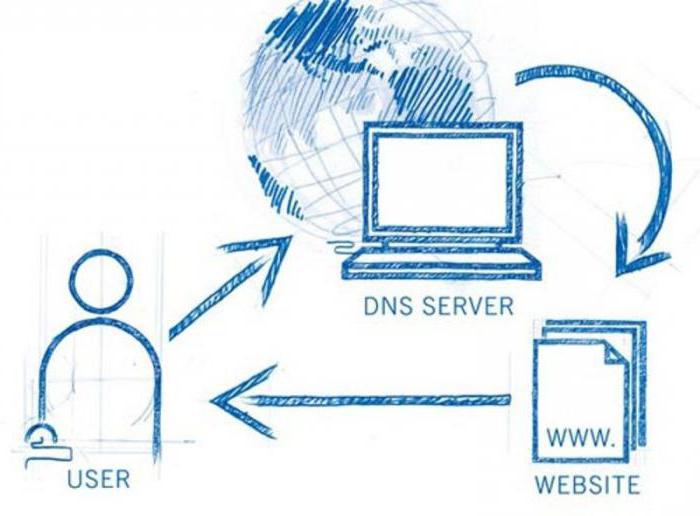
DNS server je počítač, který převádí jména znaků na IP adresy a naopak.
V případě klientského počítače používají síťové programy funkci gethostbyaddr k určení názvu stroje ze svých kontaktních informací o síti. Možnost gethostbyname umožňuje zjistit adresu IP zařízení.
Pokud je zařízení používáno jako server DNS, znamená to, že na zařízení je zaregistrována alespoň jedna doména.
Server DNS reaguje na požadavky domén, které jsou k němu vázány, a v případě potřeby je předává jiným počítačům ze zahraniční zóny.
DNS adresy na Internetu
Vycházíme z toho, že DNS je každý počítač, je nutné v něm identifikovat. Proto jsou síťovým zařízením přidělena vlastní jedinečná jména, která se skládá z písmen oddělených tečkami.
To znamená, že adresa DNS je jedinečná kombinace sestávající z názvu skutečného počítače a kontaktních dat domén.
Základní pojmy systému doménového jména
Struktura DNS je stromová hierarchie sestávající z uzlů a dalších prvků, o kterých se nyní dozvíte.

V horní části je kořenová zóna. Může být konfigurován na různých zrcadlech, které obsahují data o serverech a jsou odpovědní za doménu DNS. K tomu dochází v počítačích umístěných po celém světě.
Mnoho serverů v kořenové zóně zpracovává všechny dotazy, dokonce i nerekurzivní. Zopakovali jsme toto tajemné slovo více než jednou, což znamená, že je čas vysvětlit, co je jeho podstatou.
Zóna může být nazývána absolutně jakoukoli částí stromového systému názvů domén. Toto je integrální a nedělitelný sektor na mapě. Přidělení několika poboček do jedné zóny umožňuje delegovat odpovědnost za tuto část stromu jiné organizaci nebo osobě.
Každá oblast nutně obsahuje součást, jako je služba DNS. To vám umožní lokálně ukládat data, na která musíte odpovídat.

Pokud jde o doménu, jedná se pouze o strukturu struktury stromu DNS, což je soukromý uzel, který má ve své podřízenosti více než jedno zařízení.
Na internetu je obrovský počet domén a všichni kromě kořenů dodržují vyšší prvky.
Servery DNS
Sekundární server DNS je jedním z hlavních počítačů. Zkopíruje všechny soubory uložené na primárním serveru. Jeho hlavní rozdíl spočívá v tom, že data pocházejí z hlavního serveru a nikoliv z konfiguračních souborů zóny. Sekundární server DNS může sdílet informace s jinými počítači stejné úrovně. Jakýkoli dotaz na hostiteli autoritativního serveru se přenese buď k němu, nebo k hostitelskému zařízení.

Počet sekundárních serverů není omezen. Může jich být tolik, kolik chcete. Záznamy o změně nebo rozšiřování zóny jsou přijímány pravidelně, ale vše závisí na nastavení nastaveném správcem.
Přenos zóny se nejčastěji provádí kopírováním. Existují dva mechanismy pro duplikování informací: kompletní a inkrementální.
Ukládání do mezipaměti serveru DNS
DNS Unlocker - co je tento program?
Jedná se o další modul, který je při instalaci volných programů často připojen. Výrazně zhoršuje výkon a výkon osobního počítače.

Jedná se o program, který může zničit systém nebo vést k nečinnosti. Je to virus, který se šíří po celém světě. Po první invazi systému DNS začíná Unlocker pracovat způsobem, který je pro uživatele neviditelný. Modul postupně instaluje škodlivé a nebezpečné kódy do počítače, což vede k vzniku ohrožení systému. Kromě toho modul viru automaticky deaktivuje antivirový program tak, aby nic nemohlo chránit důležité soubory a dokumenty, na které je program pomalu vybrán.
Jak zjistit, zda je váš počítač infikován škodlivým programem
Jaké jsou náznaky, že je váš počítač infikován službou DNS Unlocker? Jaký je program, už víte. Začněme studovat signály, které naznačují, že vaše data jsou ohrožena.
- Vznik neznámých oken. Pokud při práci s počítačem spustíte vyskakovací reklamy, řešit problém vážně. To je jeden z příznaků, že váš systém infikoval modul viru.
- Pokles výkonu počítače. V poslední době se vaše PC začalo velmi pomalu provádět standardní akce, které trvaly několik vteřin? Zkontrolujte výkon zařízení. Pokud tento indikátor rychle upadne, je na čase zkontrolovat systém a odstranit službu DNS Unlocker.
- Nouzové ovládání systému. Pokud v poslední době váš počítač začal velmi často viset, může také hovořit o přítomnosti modulu viru.
- Přesměrování na jinou webovou stránku. DNS Unlocker je modul viru, který může změnit nastavení prohlížečů. To se projevuje v přesměrování na jiné zdroje. Také vzhled domácí stránky a výchozí vyhledávač se mohou změnit.
- Nové ikony. Na ploše se mohou zobrazit neznámé zkratky, které obsahují odkazy na škodlivé a nebezpečné webové stránky.
- Hardware spory. Tento případ se vyznačuje vypnutím tiskárny a dalších zařízení bez okamžitého zásahu. Můžete si vybrat jedno z nastavení a počítač reaguje na vaše příkazy zcela jinak nebo vůbec nereaguje na ně. Tato situace může také hovořit o infekci systému.
- Nedostatek důležitých souborů. Při práci s aplikacemi může váš systém hlásit kritickou chybu - nedostatek důležitých dat. Je pravděpodobné, že práce modulu viru. Jakmile je systém vložen do systému, je schopen vylézt do svých nastavení a vymazat důležité soubory, bez kterých je nemožné správné fungování aplikací.
Nebezpečný dopad služby DNS Unlocker na operační systém Windows
- Škodlivý doplněk může změnit nastavení prohlížeče, které jsou vám známé. Jedná se o vyhledávač, který je používán ve výchozím nastavení, domovská stránka, všechny druhy přesměrování na nebezpečné zdroje třetích stran.
- Otevřením prohlížeče namísto posledních tabulek uvidíte neznámé webové stránky.
- Různé vyskakovací okna a interference s pracovním tokem. Pohyb přes odkazy z nich - to je další hrozba pro váš počítač.
- Označení "Tento počítač" je nahrazeno jinou ikonou s odkazem na externí škodlivý prostředek.
- Po zavedení do systému je virus zranitelným umístěním fiktivních systémových nástrojů a nástrojových lišt.
- Vyhledávač prohlížeče začíná vytvářet nespolehlivé výsledky, a to způsobí velkou škodu, zejména pokud jde o vyhledávání oficiálních informací.
- Služba DNS Unlocker mění standardní nastavení operačního systému a zakáže správce úloh.
- Aplikace začínají pracovat velmi pomalu a občas reagují pouze na požadavky uživatelů.
- Stejně jako většina virů se DNS Unlocker dostane k vašim důvěrným údajům: jméno, hesla. Program také otevře všechny vaše fotografie a osobní soubory.
- Někteří uživatelé tvrdí, že škodlivý modul dokáže zablokovat přístup na pracovní plochu a požadovat poplatek za jeho otevření.
- Je zcela logické, že DNS Unlocker blokuje antivirové programy, protože chce co nejvíce času zůstat bez povšimnutí a šířit nebezpečný kód.

Proto je velmi důležité identifikovat škodlivý modul a odstranit jej co nejdříve. Pouze takové radikální opatření ušetří váš počítač před ztrátou důležitých dat.
Co je to DNS, jak to funguje a jak specifikovat nebo měnit servery DNS pro doménu - 3.5 z 5 na základě 2 hlasů
DNS - (systém názvů domén) Systém názvů domén je síťová služba na serverech, jejichž názvy domén jsou mapovány na digitální hodnoty jejich adres IP.
Podívejme se podrobněji na to, co je DNS, jak funguje a funguje
Internet je síť IP a každý počítač v této síti odpovídá určitému osobnímu číslu, které se nazývá adresa IP. Vzhledem k tomu, že digitální adresování není vhodné, bylo rozhodnuto používat abecední adresy. Proto když přejdete na libovolné stránky v Internetu, nezadáte čísla, ale dopisy. Problém však spočívá v tom, že počítače jsou schopny vnímat pouze digitální informace, tj. Posloupnost jednotek a nul a zcela neumí porozumět dopisovým informacím.
To je důvod, proč byla na internetu vytvořena speciální služba, která přenáší písmeno psaní adres do čísel, a to se nazývá Domain Name System (DNS).
Služba DNS je obrovská databáze, která obsahuje informace o shodě konkrétního názvu domény se specifickou adresou IP. Vizuálně to může být reprezentováno takto:
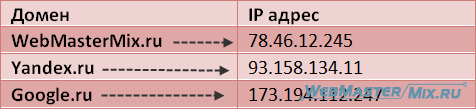
Na internetu existuje obrovské množství doménových jmen a každý den se stávají stále více a více, takže si můžete představit, jak obrovská je databáze této služby. Uložení tak velkého množství informací na jeden server není přiměřené a prakticky nemožné.
Vzhledem k tomu, že internetová síť se skládá z podsítí, bylo rozhodnuto rozdělit tuto databázi a umístit její konkrétní velikost do každé z podsítí. Kde jsou adresy IP přiřazeny názvy domén pouze pro počítače, které jsou součástí této podsítě.
Co je NS server?
Server, který obsahuje všechny informace o korespondenci názvů domén v určité podsíti, se nazývá NS server, označuje název serveru nebo název serveru. Zvažte příklad převodu názvu domény na adresu IP na základě zjednodušené sítě.

Jak vidíte v této síti, existuje počítač s alfa doménou s adresou IP 192.55.11.25 a počítačem s beta doménami s adresou IP 192.55.11.26 a samotným serverem DNS, který má také odpovídající adresu IP. Nyní předpokládejme situaci, že beta počítač potřebuje přístup k alfa počítači, ale nepozná jeho adresu IP jen název domény. Ví však adresu IP serveru DNS, ke kterému přistupuje, aby zjistil adresu IP alfa serveru. Server NS vyhledá v databázi a zjistí, že adresa IP, která odpovídá jménu alfa domény, jej předává do počítače beta. Beta počítače obdrží přístupovou adresu IP k počítači beta.
Jak víte, všechny názvy domén mají svou vlastní hierarchickou strukturu a jsou rozděleny na domény zones.ru. com a další. Podrobnější informace naleznete v materiálu. V každé zóně domény je tedy server NS obsahující informace o adresách IP těch domén, které vstupují do určité zóny domény. Takže tato obrovská databáze je rozdělena na menší.
Konfigurace DNS
Jak mohu změnit a určit server DNS pro doménu.
Chcete-li zajistit, že při zadání adresy vašeho webu do adresního řádku prohlížeče musíte propojit název domény s hostingem. Chcete-li to provést, musíme informovat službu DNS, ke kterému NS serveru přistupuje, aby se mohla podívat do své databáze a zjistit, který server (hosting) se obrátí na prohlížeč.
Záznam serveru DNS vypadá takto:
ns1.vashhosting.ru
ns2.yourhosting.ru
Najít tyto adresy můžete:
- v dopise zaslaném poskytovatelem hostingu bezprostředně po pořadí hostování;
- v hostitelském ovládacím panelu, například v sekci domén;
- s adresou v hostitelské podpůrné službě.
Nyní o tom, kde je třeba specifikovat. Musíte zadat adresy serveru DNS pro doménu, kterou budete používat jako adresu vašeho webu. Proto přejděte na stránky registrátora doménových jmen, kde jste zaregistrovali svou doménu. V oblasti správy domény najděte bod serveru DNS nebo Správu / Delegaci serveru DNS, název se může lišit v závislosti na registrátorovi. Například v registru doménových jmen, který používám k registraci svých domén, musím jít do sekce "Moje domény" \u003e\u003e označit požadovanou doménu a v rozevíracím seznamu zvolit "Změnit servery DNS".
Po zadání této sekce se otevře formulář, do kterého je třeba zadat příslušný server DNS. K tomu, v mém případě je nutné odstranit zaškrtnutí z „Použít jméno registrátora“ a dále do pole DNS1 specifikovat ns1.vashhosting.ru, a uvést v kolonce DNS2 ns2.vashhosting.ru. Adresy IP nelze specifikovat, takže některé poskytovatele hostingu je nevydávají. Po vyplnění polí klikněte na tlačítko Upravit.
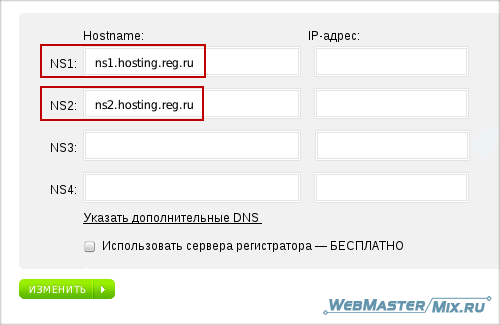
Poté byste měli chvíli počkat, dokud nebudou mapovány servery DNS. To může trvat několik hodin až celý den. Proto, jakmile je určíte, vaše stránky se nenačítají.
Jak zadat servery DNS pro doménu
Někdy je třeba zadat servery DNS, tj. Servery DNS, které se nacházejí ve stejné doméně. Servisní svůj vlastní server DNS je k dispozici téměř u všech. V tomto případě například pro tento web je místo ns1.. zadáno jako server DNS.
Je třeba vzít v úvahu následující body:
1. Pokud zadáte servery DNS pro doménu umístěnou v zónách RU, SU a RF, je naprosto nezbytné specifikovat její adresu IP pro každý server DNS. V takovém případě se musí každá zadaná adresa IP lišit nejméně jednou číslicí, přičemž zadání stejné IP adresy není povoleno.
2. Pokud tyto servery DNS, které jste zadali pro váš název domény je v jiné doméně, například v případě, že doména DNS 1ns.vash-sait.ru webu označují typ serveru nebo 2ns.vash-sait.ru, zadejte IP adresy, nemusíte .
3. Pokud zadáte servery DNS pro mezinárodní doménu, musí být tyto servery DNS předregistrovány v mezinárodním registru NSI databáze. Nemůžete je specifikovat bez registrace v této databázi. Při registraci do registru NSI budete muset zadat adresy IP pro každý server DNS. Proto při zadávání DNS serverů pro doménu není třeba zadávat IP adresy.
Do domény připojujeme adresu IP
Chcete-li k doméně připojit adresu IP, musíte přejít na nastavení záznamů DNS. Jak to udělat, bude záviset na panelu správy hostingu. Například v ISPmanager muset jít do „doménových jmen“, pak klepněte na 2krát na požadovaný název domény a zadejte nebo upravte následující tři záznamy (vytvořit záznam, klikněte na ikonu „Nový“ na případné změny, klikněte na požadovanou položku):
Pro první položku v poli "Jméno" zadejte www, v rozevíracím seznamu "Typ" vyberte možnost A (Internetová adresa v4) av poli "Adresa" určete požadovanou adresu IP.
Hodnocení 3.75 (2 Votes)Aktualizováno: 20. listopadu 2013
Problém trvalé nedostupnosti serverů DNS (Eng.Domain Name System - systém názvů domén) bohužel nadále přetrvává v běloruském segmentu World Wide Web. Samotná technologie DNS je nezbytná pro správnou interakci prohlížeče počítače a internetových zdrojů s určitým názvem domény a zónou.
Příklad: naše stránky mají název domény
hpc a zóny domény.by Na Internetu je zdroj dostupný podle adresy IP (adresa může být dynamicky změněna) 178.172.148.88
Do počítače prohlížeči bez problémů najít na našich webových stránkách a tam je služba DNS, že název dotazu https: // site / stroje dává jasný adresy 178.172.148.88.
Modemy jsou konfigurovány tak, aby automaticky přijímaly DNS ze serverů společnosti poskytovatele. Stává se, že servery (nebo samotné ADSL modemy) nefungují správně nebo velmi pomalu ().
Při zahájení diagnostiky poruch je zpráva vydána:
Došlo k problému. Server DNS neodpovídá.
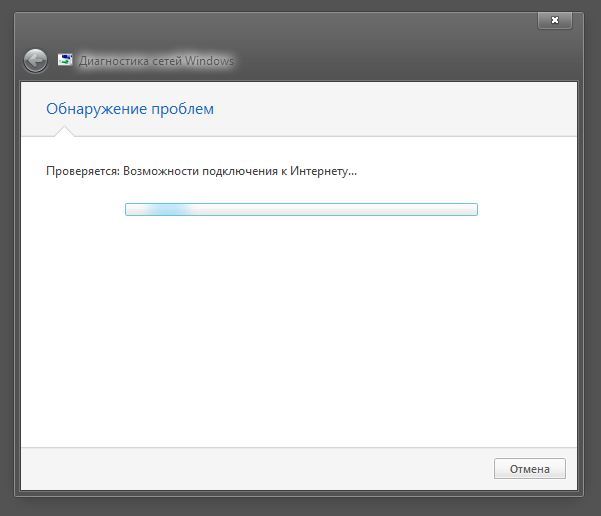
Situace je následující.
V systémové liště (oznamovací oblast poblíž hodin): ikona sítě s vykřičníkem. Současně jsou peníze na zůstatku poskytovatele; Počítač (notebook) funguje dobře. Tento problém lze nalézt také na populárním modemu ADSL HUAWEI HG532e. Někdy toto zařízení začne fungovat správně až po restartu.

Při spuštění příkazu ping: pouze blikající kurzor je viditelný.
Řešení problému DNS:
- zkontrolujte, zda je v počítači spuštěna služba klienta DNS;
- přejít na veřejný DNS od společnosti Google.
Službu klienta DNS můžete zkontrolovat tímto způsobem
Na počítači stiskněte WIN + R (ikona Windows na klávesnici). V zobrazeném okně zadejte příkaz services.msc. Zobrazí se úplný seznam služeb a najdeme klienta DNS. Zkontrolujeme typ spouštění - Automaticky, stav - funguje. OK. Je-li to takhle, pokračujeme ... .net? Oprava.

Dále přejděte na veřejné DNS společnosti Google
Na této manuální konfiguraci počítače pracovat se službou Google Public DNS je dokončena. Všechna tato nastavení je možné provést v automatickém režimu stisknutím tlačítka pomocí zvláštních nástrojů.
Automatická konfigurace serverů DNS
Zvolte nejrychlejší a nejstabilnější servery DNS automaticky (bez použití ručního nastavení).
Tento software dokáže automaticky zkontrolovat rychlost serverů z předdefinovaného seznamu a také použít všechna nastavení stisknutím tlačítka.
Mohou být použity k výběru nejrychlejších serverů DNS podle vašeho umístění; Používejte jako filtr pro rodičovskou kontrolu a odstraňujte stránky s viry během surfování - tzv. Bezpečný (rodinný) domácí internet.
Nedostupný dns server Jedná se o poměrně častou poruchu, která se může stát na jakémkoli počítači, takže každý uživatel PC musí vědět, jak s tímto problémem zvládnout a co obecně znamená dns server. Vzhledem k tomu, obvykle, když se nepodaří najít adresu serveru DNS a internet nefunguje, počítač nebo notebook v perfektním stavu, v provozuschopném stavu a je také poskytovatelem a modem. Ale nemějte strach o problém, protože tento problém je docela snadné vyřešit.
Co je DNS server zodpovědný za?
Technologická funkce této služby je nezbytná pro správné fungování prohlížeče počítače nebo notebooku a internetových zdrojů s určitou zónou a názvem domény. Každý internetový zdroj má svou vlastní IP adresu. DNS server umožňuje prohlížeču počítače snadno vyhledat nějaké stránky tím, že do počítače vytvoří adresu IP.
Modem pro každého uživatele je konfigurován tak, aby automaticky získal DNS ze serverů společnosti poskytovatele. Někdy mohou tyto servery nefungovat, ale naštěstí to lze opravit.
Řešení problémů
Serverová práce může být přerušena ze dvou hlavních důvodů:
- Neodpovídá na požadavky zákazníků;
- Nesprávně řeší názvy.
V případě problémů se sítí se ujistěte, že připojení k internetu je v pořádku, kabely nebo síťové karty fungují normálně. Použijte příkaz ping, pokud je vše v pořádku, a zkontrolujte, zda server komunikuje s jinými zařízeními ve stejné síti.
Pokud tým ping Nemůže pomoci a nereaguje na požadavky serveru, pak příkaz nslookup Pomůže vám zkontrolovat, zda server odpovídá na požadavky klientů správně.
Může to však být také to, že při počáteční konfiguraci DNS serveru byla nakonfigurována k udržení omezeného seznamu adres IP. Je možné, že vaše žádost o určitou adresu IP nelze opravit. Chcete-li to provést, je třeba zkontrolovat službu a určit jinou adresu, která je však součástí tohoto seznamu. Pokud server reaguje na požadavek, jednoduše přidejte chybějící adresu do seznamu služeb.
V dalších bezpečnostních nastaveních nebo bráně firewall lze použít nestandardní port služby, ale obvykle je to vzácné. V takovém případě zkontrolujte nastavení proxy serveru nebo brány firewall pro blokování provozu. Pokud není zámek, přidejte paketový filtr do nastavení, který umožňuje provoz na standardních portech.
Pokud máte dynamickou adresu IP (adresu IP), musíte nakonfigurovat dynamický DNS. To znamená, že při každém přihlášení se vaše IP adresa změní a tato služba vám umožní sledovat tyto změny.
V případě trvalých potíží s nakonfigurovaným serverem musíte přejít na veřejný DNS od společnosti Google. Pokud se okna nemohou připojit k zařízení nebo prostředku primárního serveru DNS, pak tyto servery budou fungovat správně, na rozdíl od selhání modemu a poskytovatele.
Chcete-li přepnout na službu DNS od společnosti Google, klepněte na tlačítko Start a poté přejděte na příkaz, který se nazývá Centrum správy a sdílení sítí v Ovládacích panelech, kde uvidíte příkaz Upravit nastavení adaptéru. Můžete si nakonfigurovat oba adaptéry pro připojení k síti - ať už kabelové i bezdrátové. Klepněte na ikonu adaptéru a pak na Vlastnosti a vlastnosti Internet Protocol verze 4 (TCP / IPv4). Na kartě Obecné zadejte tyto hodnoty.
Velmi zhruba lze říci, že každý počítač na internetu, jsou tam dva základní identifikátor: doménové jméno (například www.listsoft.ru) a IP adresa (např 127.0.0.1). Důvodem je, že za prvé, IP adresy počítače mohou být několik (nejen že každé rozhraní má svou vlastní adresu, takže i několik adres může "viset" na jednom rozhraní); Za druhé, mohou existovat i několik jmen a mohou komunikovat s jednou nebo několika adresami IP; za třetí, počítač nemusí mít název domény ... Stručně řečeno, je zřejmé, že se obraz již začíná zapletávat.
Hlavním úkolem serveru DNS je překládat názvy domén na adresy IP a zpět
Jak bylo řečeno výše, hlavním úkolem serveru DNS je překlad názvů domén do adres IP a zpět. Na úsvitu internetu (když to bylo ještě ARPANET „th) bylo rozhodnuto, že s chováním dlouhé seznamy, které zahrnují všechny počítače v síti, a kopie tohoto seznamu by měla být přítomna v každém počítači. Je jasné, že s růstem sítě, tato technologie nedokáže uspokojit někoho jiného - protože tyto soubory se také synchronizovat, nemluvě o jejich množství ... nějaké „zbytky“ této metody lze nalézt a nyní tam je soubor hosts (a UNIX a Windows), kde si můžete zaregistrovat na adresu serveru, s kým pracujete pravidelně (na tachi, totiž jeho použití je základem mnoha „web akcelerátor“ - tyto programy prostě psát adresy serverů, ke kterému se vztahují, v souboru hosts a příště budou data převzata z něj, aniž by bylo nutné dotazovat DNS-server).
Schéma "jednoho souboru" bylo nahrazeno systémem DNS - hierarchickou strukturou jmen. Existuje "kořen stromu" s názvem "." (bod). Vzhledem k tomu, že kořen je jedinečný pro všechny domény, bodka na konci jména není obvykle nastavena (ale používá se v popisu DNS - zde musí být velmi opatrní!). Pod kořenem leží domény první úrovně. Jsou málo - com, net, edu, org, mil, int, biz, info, gov (existuje několik dalších) a domén států, například ru. Dokonce i nižší jsou domény druhé úrovně, například listsoft.ru. Ještě nižší - třetí, atd.
Server DNS funguje jako dobrý počítačový programátor: vždycky ví, co odpověděl, nebo ví, od koho se zeptat ...
Hierarchie serverů DNS je spíše zajímavá věc, pokud se budete řídit dotazem. Při instalaci (přesněji při nastavení) klienta je zadán alespoň jeden DNS server (zpravidla dva) - jeho adresa je dána poskytovatelem. Klient odešle na tento server žádost. Server obdrží žádost nebo nereaguje (je-li známo, že odpověď na ni), nebo předá požadavek na „vynikající“ server (pokud je známo), nebo kořen (každý DNS-server známé adresy kořenové DNS servery). Tak vypadá "vzestupná hierarchie". Poté se požadavek spustí - kořenový server předá požadavek na server první úrovně, server na server druhé úrovně atd. Každý DNS server tedy funguje jako dobrý počítačový programátor: vždycky ví, nebo odpověď ví, nebo ví, kdo se zeptat ...
Kromě vertikálních odkazů mají servery také vztah "horizontální" - "primární - sekundární". Pokud budeme předpokládat, že server, který obsluhuje doménu a pracuje bez pojištění, náhle přestane být k dispozici, pak všechny stroje umístěné v této doméně budou nepřístupné! To je důvod, proč registraci druhé úrovně doména rozšiřuje požadavek uvést alespoň dva servery DNS, které budou sloužit tuto doménu.
Servery DNS jsou rekurzivní a nerekurzivní. První z nich vždy vracejí odpověď na klienta - nezávisle sledují doporučení na jiné servery DNS a dotazují je. Nerekurzivní servery vracejí tyto odkazy klientovi, takže klient musí nezávisle dotazovat zadaný server. Rekurzivní servery jsou vhodné pro použití na nízké úrovni, zejména v lokálních sítích. Záleží na tom, že ukládají do mezipaměti všechny přechodné odpovědi a při následných požadavcích se odpovědi vrátí mnohem rychleji. Non-rekurzivní server, obvykle jsou na horních stupních hierarchie - protože si hodně žádostí, caching odpovědi žádné prostředky nebudou stačit.Použití "odesílatelů" urychluje rozlišení jmen
Užitečnou vlastností DNS je schopnost používat "zasílatele". "Upřímný" server DNS sám o sobě volá jiné servery a najde správnou odpověď, ale pokud je vaše síť připojena k internetu na pomalé (například telefonické) linii, může tento proces trvat poměrně dlouho. Namísto toho můžete přesměrovat všechny požadavky, například na server poskytovatele, a pak přijmout jeho odpověď. Použití "poštovních směrovačů" může být zajímavé pro velké společnosti s několika sítěmi: v každé síti můžete dát relativně slabý server DNS, což označuje jako "transportér" silnější stroj připojený na rychlé linii. V tomto případě budou všechny odpovědi ukládány do mezipaměti na tomto výkonném serveru, což urychlí rozlišení názvů celé sítě.
Pro každou doménu administrátor udržuje databázi DNS. Tato databáze je sada jednoduchých textových souborů umístěných na primárním (primárním) serveru DNS (sekundární servery periodicky kopírují tyto soubory na sebe). Konfigurační soubory serveru určují, který soubor obsahuje popisy zón a zda je pro tuto zónu primární nebo sekundární server.
Prvky databáze DNS se často nazývají RR (zkratka pro záznam prostředků). Základní formát záznamu vypadá takto:
[name] [time] [class] data typu
Jméno může být relativní nebo absolutní (FQDN - plně kvalifikovaný název domény). Pokud je název relativní (nekončí bodkou - nezapomeňte na kořenovou doménu?), Do něj se automaticky přidá název aktuální domény. Například pokud v doméně listsoft.com popíšu jméno "www", celé jméno bude interpretováno jako "www.listsoft.ru". Pokud je tento název uveden jako "www.listsoft.ru" (bez posledního bodu), pak bude považován za relativní a bude interpretován jako "www.listsoft.ru.listsoft.ru".
Čas Určuje časový interval v sekundách, během kterého mohou být data uložena v mezipaměti serveru.
stupně definuje síťovou třídu. Téměř vždy bude IN, označující INternet.
Typ může být jedna z následujících:
SOA - definuje zónu DNS
NS - název serveru pro zónu
A - převod názvu na adresu IP
PTR - Konverze adresy IP na jméno
MX - pošta
Názvy strojů CNAME
HINFO - popis "hardwaru" počítače
TXT - komentáře nebo jiné informace
Tam jsou také některé jiné typy, ale oni jsou mnohem méně obyčejný.
V záznamech můžete použít symboly # a ; pro připomínky, @ pro označení aktuální domény, () - závorky - zapisovat data na několik řádků. Navíc můžete použít metacharakter * v názvu. Pořadí záznamů nezáleží na jedné výjimce: záznam SOA musí jít nejdříve. Další záznamy se považují za stejné zóny, dokud nenastane nový záznam SOA. Zpravidla po záznamu zóny jsou zaznamenány záznamy serverů DNS a zbývající položky jsou uspořádány abecedně, ale to není nutné.
SOA - popis zóny
Teď se podíváme na záznamy. Nejprve popíšeme zónu:
mycompany.ru. V SOA ns.mycompany.ru. admin.mycompany.ru. (1001;
21600; Obnovit - 6 hodin
1800; Opakovat - 30 min
1209600; Vyprší - 2 týdny
432000); Minimálně - 5 dní
Nejprve přichází název domény: mycompany.ru. (uveďte bod na konci názvu). Namísto jména bylo možné (a častěji) umístit značku @.
ns.mycompany.ru. - primární název serveru
admin.mycompany.ru. - poštovní adresa správce ve formátu názvu (dot) stroje
potom v závorce jděte do polí potřebných pro správné "vnímání" vaší zóny jinými servery. První číslo sériové je "verze" souboru zóny. Při provádění změn by toto číslo mělo být navýšeno - pokud sekundární server zjistí, že jeho verze zóny je menší než verze primárního serveru, přečte data znovu. Obvyklá chyba je aktualizace zóny bez aktualizace tohoto čísla. Jako sériový je velmi výhodné používat aktuální datum, například 2003040401 - 4. dubna 2003, první aktualizace.
Obnovení informuje sekundární servery o tom, jak často potřebují zkontrolovat hodnotu seriálu.
Opakování informuje, jak často se sekundární server pokusí číst data, pokud primární server neodpovídá.
Expire vysvětluje sekundárním serverům, jak dlouho by měli udržovat doménu, pokud primární server neodpovídá. Po této době sekundární servery považují za zastaralé.
Minimum určuje výchozí čas záznamu pro zónu.
NS popisuje název serveru
Nyní popíšeme jmenné servery, které slouží naší doméně:
mycompany.ru. IN NS ns.mycompany.ru.
mycompany.ru. IN NS ns.provider.ru.
Není zde nic komplikovaného. Protože název zóny je shodný s názvem položky SOA zadaným v poli, může být prázdný.
A popisuje hostitele
Dále jsou záznamy A popisující vaše počítače a umožňují převést názvy na adresy IP.
hlavní A A 192.168.0.1
plukovník IN A 192.168.0.2
IN HINFO "2xPIV-1.7 Win2K"
I v tomto případě není nic složitého - názvy může být relativní nebo „absolutní“, můžete přidat položky do konfigurace stroje (chybějící název v záznamu HINFO říká, že máme na mysli předchozí název). Nezapomeňte přidat položky
localhost. V A 127.0.0.1
localhost IN CNAME localhost.
mycompany.ru. V A 192.168.0.1
První z nich uvádí adresu 127.0.0.1 na libovolný počítač, který požadoval název localhost, druhý lokálníhosthost.mycompany.ru a třetí na adrese, kam poslat klienta, který se chce dostat do mycompany.ru
Pomocí CNAME můžete určit krátké názvy serverů
Záznamy CNAME umožňují pohodlné nebo smysluplné názvy strojů. Například:
ftp IN CNAME generální říká, že ftp.mycompany.com žije na adrese 192.168.0.3. CNAME je vhodné použít, pokud změníte název počítače, ale chcete nechat přístup pro klienty, kteří si pamatují staré jméno. Pohodlným trikem pomocí CNAME je přiřazování krátkých jmen často používaným adresám. Například při registraci ls IN CNAME www.listsoft.ru., můžete se do služby ListSoft přihlásit jednoduše zadáním adresy ls jako adresu.
MX popisuje přesměrování pošty
MX záznamy jsou potřebné k určení, kam chcete předávat poštu. V těchto dokumentech se přidává priorita - čím menší je, tím vyšší je priorita stroje. Priority jsou potřebné, aby bylo možné nastavit více položek a přesměrovat poštu na alternativní server, pokud primární nefunguje. MX záznam by měl být zadán pro doménu jako celek a případně pro každý stroj zvlášť. Rovněž není nic komplikovaného s jednou výjimkou: velmi často je špatné používat metacharakter "*". Položka "* .myscompany.ru". znamená "žádný stroj domény mycompany.ru", ale "žádný stroj, který ještě nebyl popsán". Navíc, i kdyby nebylo použito MX, ale například A-record, hvězdička nebude pro tento stroj stále fungovat. Další informace o používání metaznaček naleznete v tématu RFC 1034 , Oddíl 4.3.3 Metazaraktery jsou v zásadě potřebné pouze k přijímání pošty pro síť za firewallem a k posílání pošty do sítí, které nejsou připojeny k internetu (například pracující prostřednictvím UUCP). Vzhledem k tomu, že záznamy DNS se mění poměrně vzácně, je logické zapisovat záznamy MX pro všechny stroje popsané záznamy A.
Mycompany.ru. Relé IN MX 10
mycompany.ru. V MX 20 mycompany.ru.
mycompany.ru. V MX 30 mail.provider.ru.
general.mycompany.ru. V A 192.168.0.3
V MX 10 mycompany.ru.
Reverzní zóna umožňuje definovat název na adrese
Tím je dokončeno vytvoření souboru zóny. Existuje však mnohem fascinující povolání: popis zpětné zóny. Pokud vám předchozí soubor umožňuje určení adresy IP podle názvu, měli byste nyní možnost "vypočítat" název podle adresy IP. Absence zpětné zóny je poměrně častá chyba a může vést k široké škále chyb - od selhání serveru FTP až po klasifikaci odeslaných zpráv jako spamu.
PTR převede adresu na jméno
Pro inverzní transformaci se používají záznamy PTR. Ale nevsadit je do nich - je tu jeden trik: jsou napsány v samostatné speciální doméně nejvyšší úrovně s názvem INADERDR.ARPA. Tato doména byla vytvořena za účelem použití stejných programových modulů pro přímé i reverzní transformace. Záleží na tom, že "mnemotechnická" jména jsou napsána zleva doprava: www.listsoft.ru znamená, že www je v seznamusoft a seznamsoft je v ru. IP adresy jsou napsány právě naopak: 195.242.9.4 znamená, že stroj 4 je v podsíti 9, který je součástí a aby se zachovala „obyčejný styl“ adresuje inverzní transformace použité názvy jako 4.9.242.195.IN-ADDR.ARPA (poznámka 195,242 že adresa IP je napsána v opačném pořadí).
Tak jsme se vytvořit další soubor zóny (pro zónu, například 0.168.192.IN-ADDR.ARPA), zkopírujte do ní záznam SOA (stejně jako NS), a pak začít psát:
1 V PTR major.mycompany.ru.
2 V PTR colonel.mycompany.ru.
...
Můžete zadat nejen relativní, ale absolutní názvy:
3.0.168.192.IN-ADDR.ARPA. V PTR general.mycompany.ru.
Nezapomeňte nastavit inverzní transformaci pro 127.0.0.1.
Upozorňujeme, že právo udržovat "přímou" doménu nezávisí na poskytovateli - je vydávána organizací, která spravuje distribuci jmen v doméně, kterou potřebujete. Ale pool adres IP je spravován poskytovatelem a je to poskytovatel, který vám deleguje (nebo nedělí) právo udržovat zpětnou zónu. Vzhledem k tomu, že zákazníci často nejsou uvedeny síť třídy «C», jako jeho součást, a reverzibilní zóna na serveru poskytovatele. Takže se budete muset vypořádat s tím v oblasti aktualizace dat.
Nastavte přenos zóny
Konečně - jedna malá poznámka. Studie DNS je jedním z prvních kroků, „Studie sítě“ při přípravě hackingu. Nejčastěji se používá přenos zóny, ve kterém jsou všechny záznamy zóny přeneseny do počítače "výzkumníka", kde je může studovat v klidném prostředí. Proto má smysl (mimo jiné) konfigurovat bránu firewall tak, aby zakázala připojení TCP na portu 53 z neoprávněných adres (UDP se používá pro dotazování jmen a TCP pro přenos zóny).
P.S. Chcete-li zjistit, co je napsáno v DNS, použijte příkaz nslookup (je to na systému UNIX i Windows).


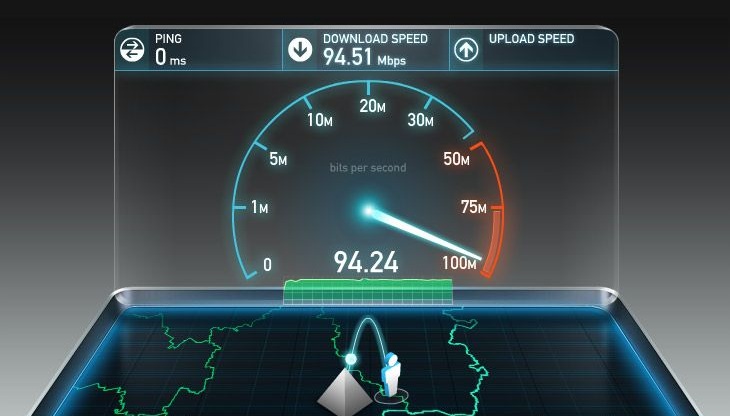 Proč nízkonákladový internet
Proč nízkonákladový internet Jak zahrnout Internet včetně mobilních
Jak zahrnout Internet včetně mobilních